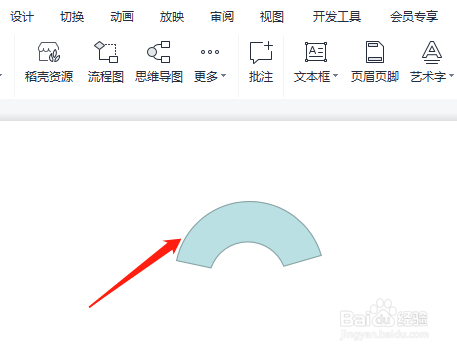1、新建一个PPT,单击插入选项,选择饼形,如图所示。
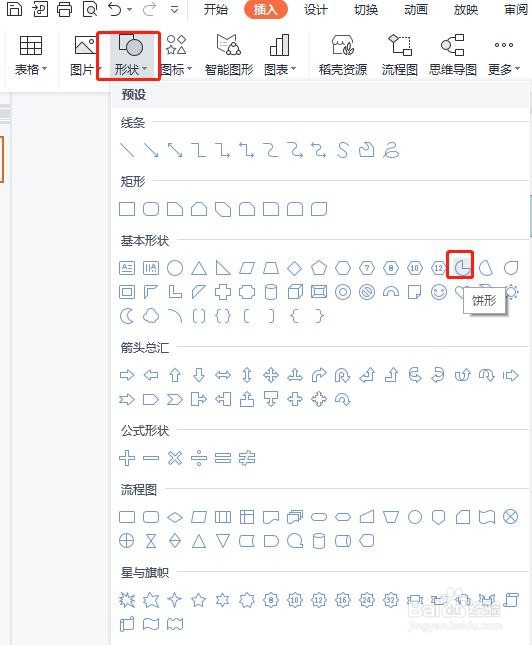
2、按住鼠标左键,在幻灯片中画出一个饼形。
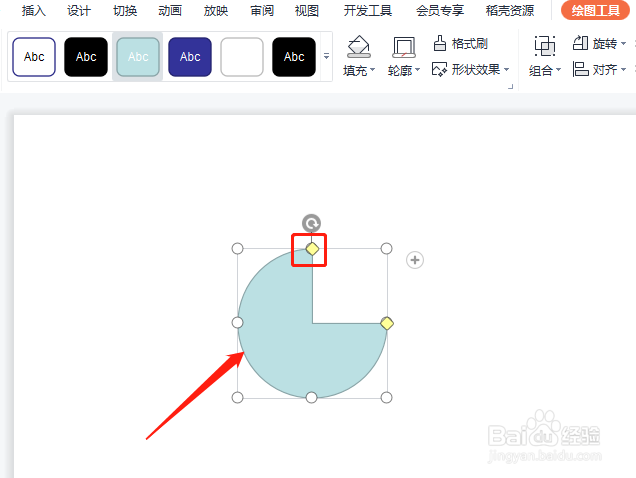
3、拖动饼形上的黄色小方块,将饼形调整成下图所示的形状。
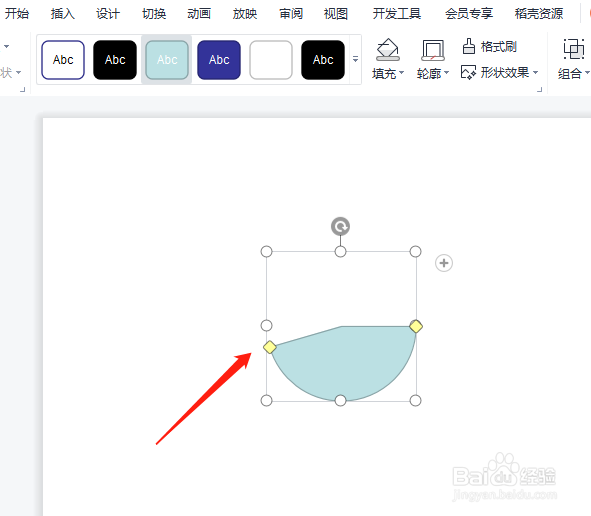
4、在形状快速选择框内,单击选择椭圆形。
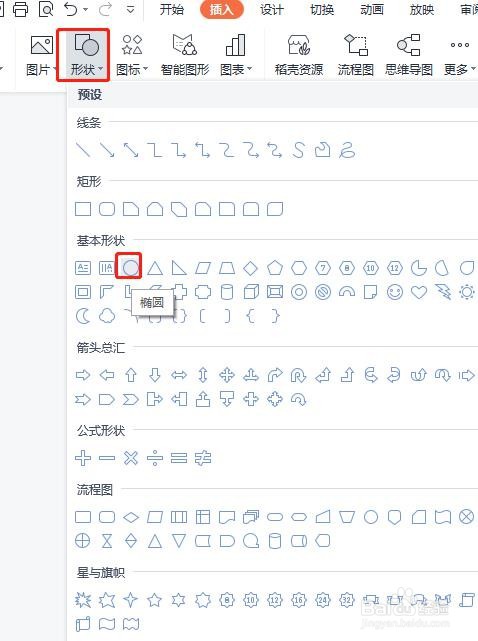
5、按住shift键,并按住鼠标左键拖动,形成一个正圆形,摆放位置如图。
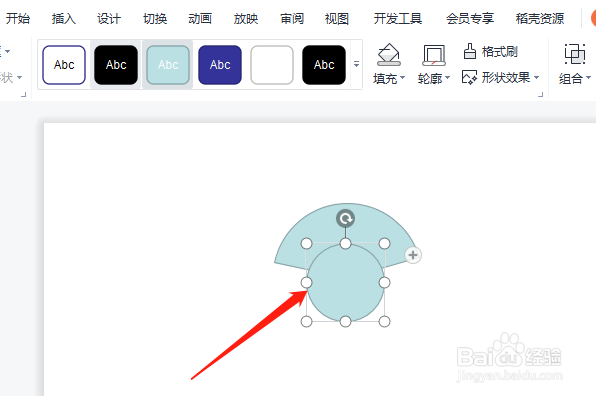
6、框选所有的形状,单击绘图工具,合并形状下拉菜单选择剪除。
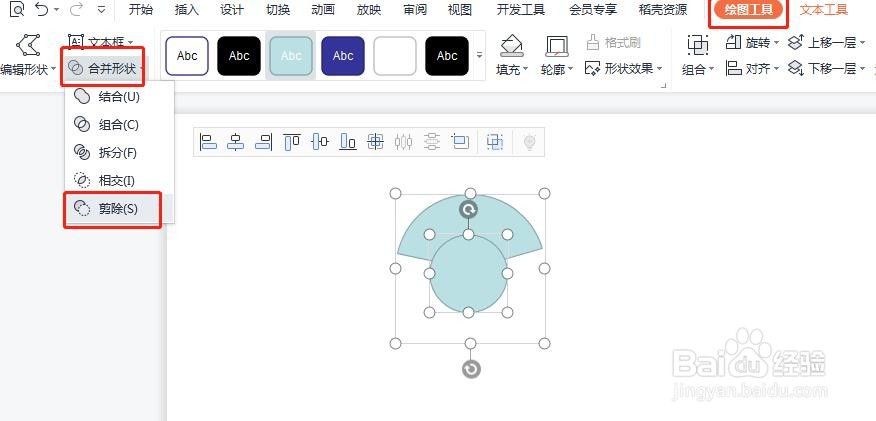
7、最后设置完成,如下图所示。
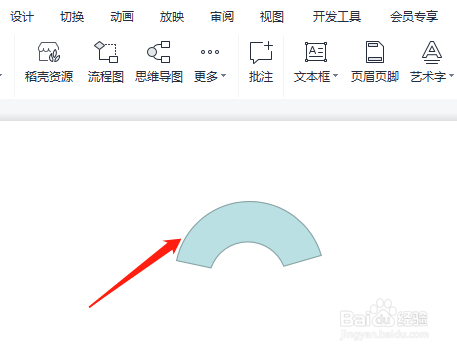
时间:2024-10-11 23:43:38
1、新建一个PPT,单击插入选项,选择饼形,如图所示。
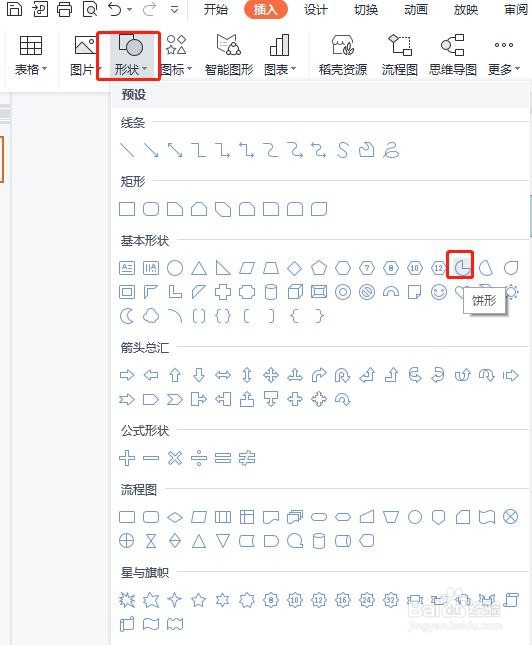
2、按住鼠标左键,在幻灯片中画出一个饼形。
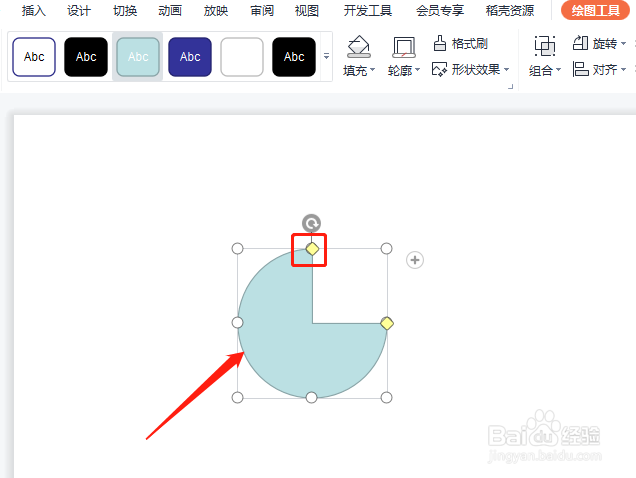
3、拖动饼形上的黄色小方块,将饼形调整成下图所示的形状。
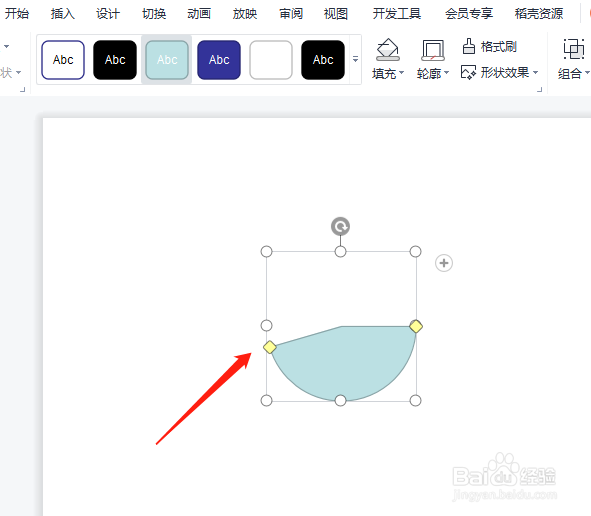
4、在形状快速选择框内,单击选择椭圆形。
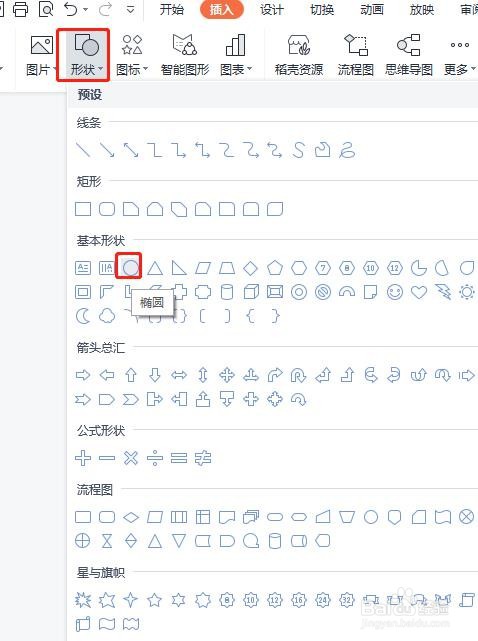
5、按住shift键,并按住鼠标左键拖动,形成一个正圆形,摆放位置如图。
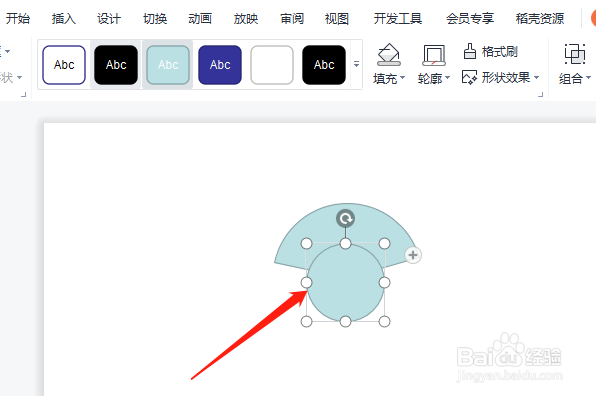
6、框选所有的形状,单击绘图工具,合并形状下拉菜单选择剪除。
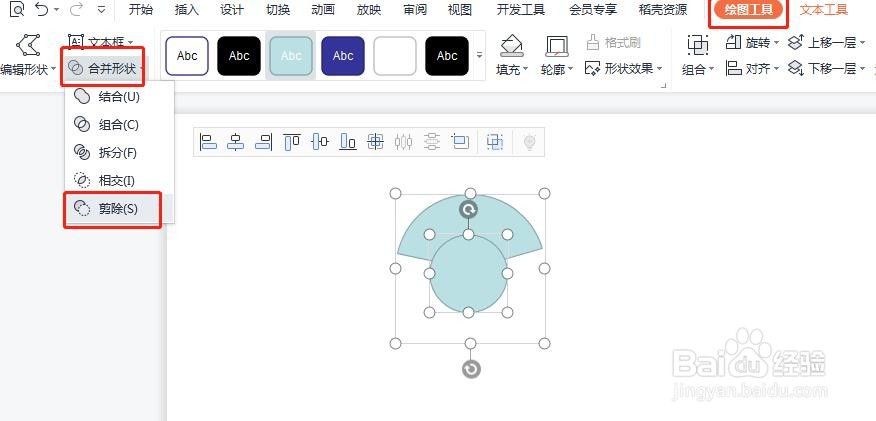
7、最后设置完成,如下图所示。